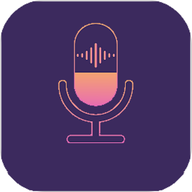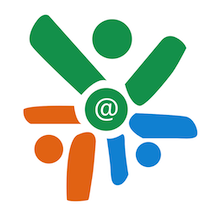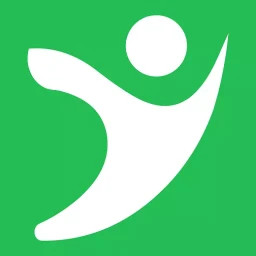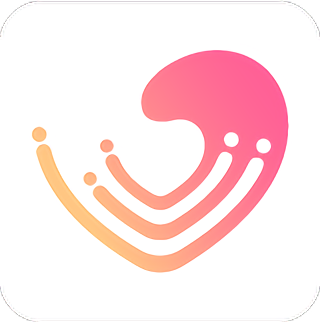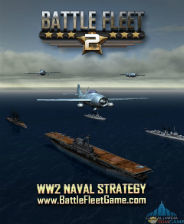Win10升级无反应?wuauclt.exe updatenow无效解决方案!
作者:佚名 来源:未知 时间:2024-11-19
wuauclt.exe /updatenow升级Win10无反应怎么办
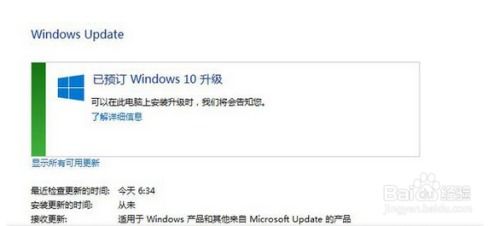
使用“wuauclt.exe /updatenow”命令是Windows用户试图强制快速升级至Windows 10正式版的一种常见方法。然而,部分用户在尝试此命令时可能会遇到无反应的情况。本文将详细介绍一些可能的解决方法,帮助用户顺利升级至Windows 10。
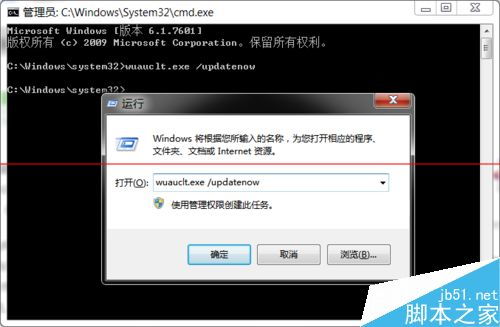
1. 确认升级资格与更新状态
首先,使用“wuauclt.exe /updatenow”命令的前提是用户已经成功预订了Windows 10的升级推送服务。用户可以通过“控制面板”中的“Windows Update”界面来确认这一点。如果尚未预订,则无法使用该命令进行升级。
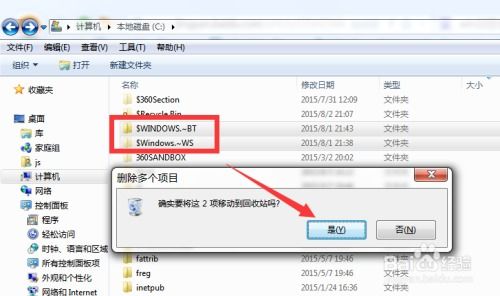
步骤:
1. 打开“控制面板”。
2. 选择“系统和安全”,然后点击“Windows Update”。
3. 在“Windows Update”界面中查看升级状态,确认是否已预订Windows 10升级。
2. 清理SoftwareDistribution文件夹
有时,Windows Update下载的文件可能会损坏或变得不可用,这可能导致“wuauclt.exe /updatenow”命令无反应。在这种情况下,用户可以尝试删除SoftwareDistribution文件夹中的文件,然后重新运行命令。
步骤:
1. 导航到“C:\Windows\SoftwareDistribution\Download”。
2. 删除该文件夹中的所有文件。
3. 尝试重新运行“wuauclt.exe /updatenow”命令。
3. 检查磁盘空间
确保计算机上的C盘有足够的可用空间进行升级。Windows 10升级通常需要至少16GB的可用磁盘空间。如果磁盘空间不足,可能会导致升级失败或无反应。
步骤:
1. 打开“此电脑”。
2. 右键点击C盘,选择“属性”。
3. 查看“可用空间”是否足够。
4. 隐藏文件夹检查
有时,Windows 10升级文件可能会被隐藏在C盘中的某个文件夹中,例如“$Windows.~BT”。如果找不到这个文件夹,可以在文件夹选项中开启“查看隐藏文件和文件夹”功能。
步骤:
1. 打开“文件夹选项”。
2. 在“查看”选项卡中,选择“显示隐藏的文件、文件夹和驱动器”。
3. 导航到C盘,查找“$Windows.~BT”文件夹。
5. 重启Windows Update服务
Windows Update服务的故障也可能导致“wuauclt.exe /updatenow”命令无反应。用户可以尝试重启Windows Update服务来解决问题。
步骤:
1. 打开“服务”管理器(可以通过运行“services.msc”命令来打开)。
2. 找到“Windows Update”服务。
3. 右键点击该服务,选择“重启”。
4. 尝试重新运行“wuauclt.exe /updatenow”命令。
6. 管理员权限运行CMD
确保以管理员身份运行命令提示符(CMD),因为某些系统命令需要管理员权限才能正确执行。
步骤:
1. 在任务栏搜索框中输入“cmd”。
2. 右键点击“命令提示符”,选择“以管理员身份运行”。
3. 在打开的命令提示符窗口中输入“wuauclt.exe /updatenow”命令,并按回车键执行。
7. 检查Windows Update状态
有时,Windows Update服务可能处于挂起或停止状态,这可能导致升级命令无反应。用户可以通过检查Windows Update的状态来确认这一点,并尝试重新启动服务。
步骤:
1. 打开“控制面板”,选择“系统和安全”,然后点击“Windows Update”。
2. 在“Windows Update”界面中查看更新状态,确保Windows Update服务正在运行。
8. 使用Media Creation Tool升级
如果上述方法都无法解决问题,用户可以尝试使用Windows 10 Media Creation Tool来升级系统。这是一个由微软官方提供的升级工具,可以帮助用户创建安装介质并升级至Windows 10。
步骤:
1. 访问[Microsoft官方网站](https://www.microsoft.com/en-us/software-download/windows10)下载Windows 10 Media Creation Tool。
2. 运行下载的工具,并按照提示完成安装介质的创建。
3. 使用创建的安装介质来升级系统。
9. 手动下载Windows 10升级文件
由于微软可能会分批次推送Windows 10更新,官方网站的下载速度可能会较慢。为了加快下载速度,用户可以尝试从分流网站下载Windows 10的升级文件(如ESD文件)。但请注意,这种方法存在一定的风险,因为非官方来源的文件可能包含恶意软件或病毒。
步骤:
1. 搜索可靠的第三方网站,下载Windows 10的ESD文件。
2. 使用工具(如Microsoft的官方工具或第三方软件)将ESD文件转换为ISO文件。
3. 使用ISO文件来升级系统。
10. 检查系统兼容性
最后,用户还需要确保自己的计算机硬件和软件与Windows 10兼容。不兼容的硬件或软件可能会导致升级失败或无反应。
步骤:
1. 访问微软官方网站,查看Windows 10的硬件和软件要求。
2. 确认自己的计算机是否满足这些要求。
总结
遇到“wuauclt.exe /updatenow”命令无反应的问题时,用户可以尝试上述多种解决方法。从确认升级资格、清理SoftwareDistribution文件夹、检查磁盘空间、查看隐藏文件夹、重启Windows Update服务、以管理员权限运行CMD、检查Windows Update状态,到使用Media Creation Tool或手动下载升级文件,每一步都可能帮助用户成功升级至Windows 10。如果所有方法都无法解决问题,用户可能需要考虑寻求专业的技术支持。
- 上一篇: 轻松获取!最新QQ2013透明皮肤下载指南
- 下一篇: 铁路冲浪高手必备攻略